Criar conexão de rede do Azure
As conexões de rede do Azure (ANC) permitem provisionar PCs na nuvem que estão conectados a uma rede virtual que você gerencia.
Você pode ter até 10 ANCs por locatário.
Como parte do processo de conexão, o serviço do Windows 365 recebe as seguintes permissões:
- Permissão de leitor na assinatura do Azure.
- Função Contribuidor da Interface de Rede do Windows 365 no grupo de recursos especificado.
- Função de Utilizador de Rede do Windows 365 na rede virtual.
Requisitos
Para criar um ANC, tem de cumprir estes requisitos:
- Ter a função administrador do Intune ou Administrador do Windows 365 .
- Ter uma conta de utilizador do Active Directory com permissões suficientes para associar o domínio do AD a esta Unidade Organizacional (apenas ANCs híbridos associados ao Microsoft Entra).
- Ter a função Leitor de Subscrições na Subscrição do Azure onde a VNET associada ao ANC estava localizada.
- Se quiser criar um ANC com uma rede ou grupo de recursos que nunca foi utilizado em nenhuma criação perviosa do ANC, tem de ter a função de Proprietário da subscrição ou administrador de utilizador.
- Para fins de recuperação de desastres (DR), verifique se há pelo menos 50% dos endereços IP disponíveis em sua sub-rede. Se o reprovisionamento para DR for necessário, novos endereços IP suficientes serão necessários para cada PC na nuvem provisionado na sub-rede.
- Para o Windows 365 Government - apenas GCC e não GCC-H - certifique-se de que conclui as opções de script listadas em Configurar inquilinos para o Windows 365 Government.
- Se não estiver a utilizar o Azure CloudShell, confirme que a política de execução do PowerShell está configurada para permitir scripts sem restrições. Se você usar a Política de Grupo para definir a diretiva de execução, certifique-se de que o Objeto de Diretiva de Grupo (GPO) direcionado à Unidade Organizacional (UO) definida no ANC esteja configurado para permitir scripts irrestritos. Para obter mais informações, consulte Set-ExecutionPolicy.
Ao planear as VNets do ANC com o ExpressRoute como o modelo de conectividade no local, veja a documentação do Azure sobre os limites da VM. Para o SKU do Gateway do ExpressRoute, certifique-se de que tem o Gateway de tamanho correto para o número de PCs na Cloud planeados na VNet. Exceder este limite pode causar instabilidade na conectividade.
Criar um ANC
Inicie sessão no centro de administração do Microsoft Intune, selecioneDispositivos>Windows 365 (em Aprovisionamento) >Ligação> de rede do AzureCriar.
Consoante o tipo de ANC que pretende criar, selecione Microsoft Entra Join ou Hybrid Microsoft Entra Join.
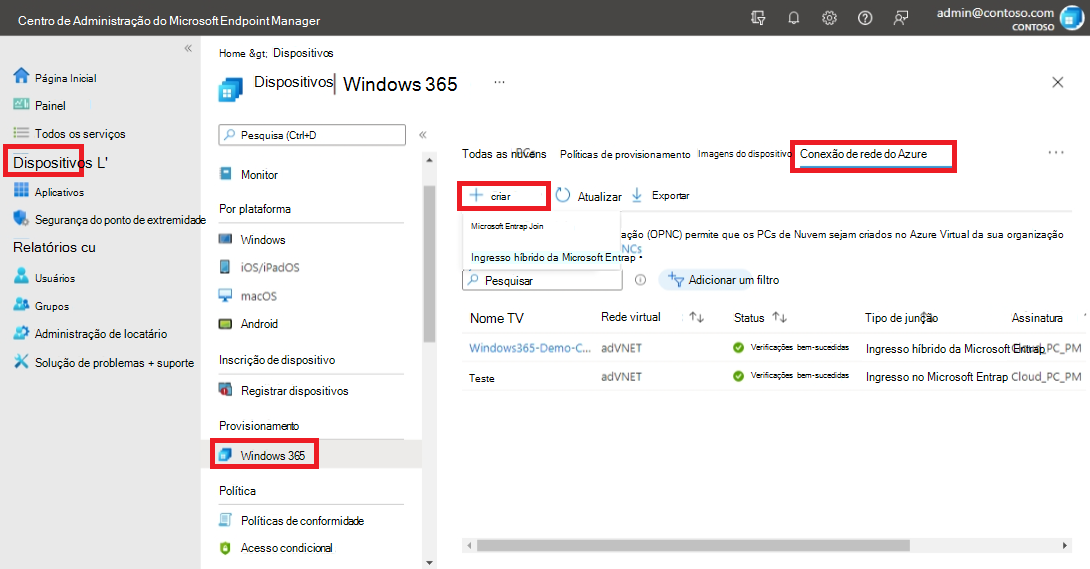
Na página Detalhes da rede, insira um Nome para a nova conexão. O nome da conexão deve ser único dentro do locatário do cliente.
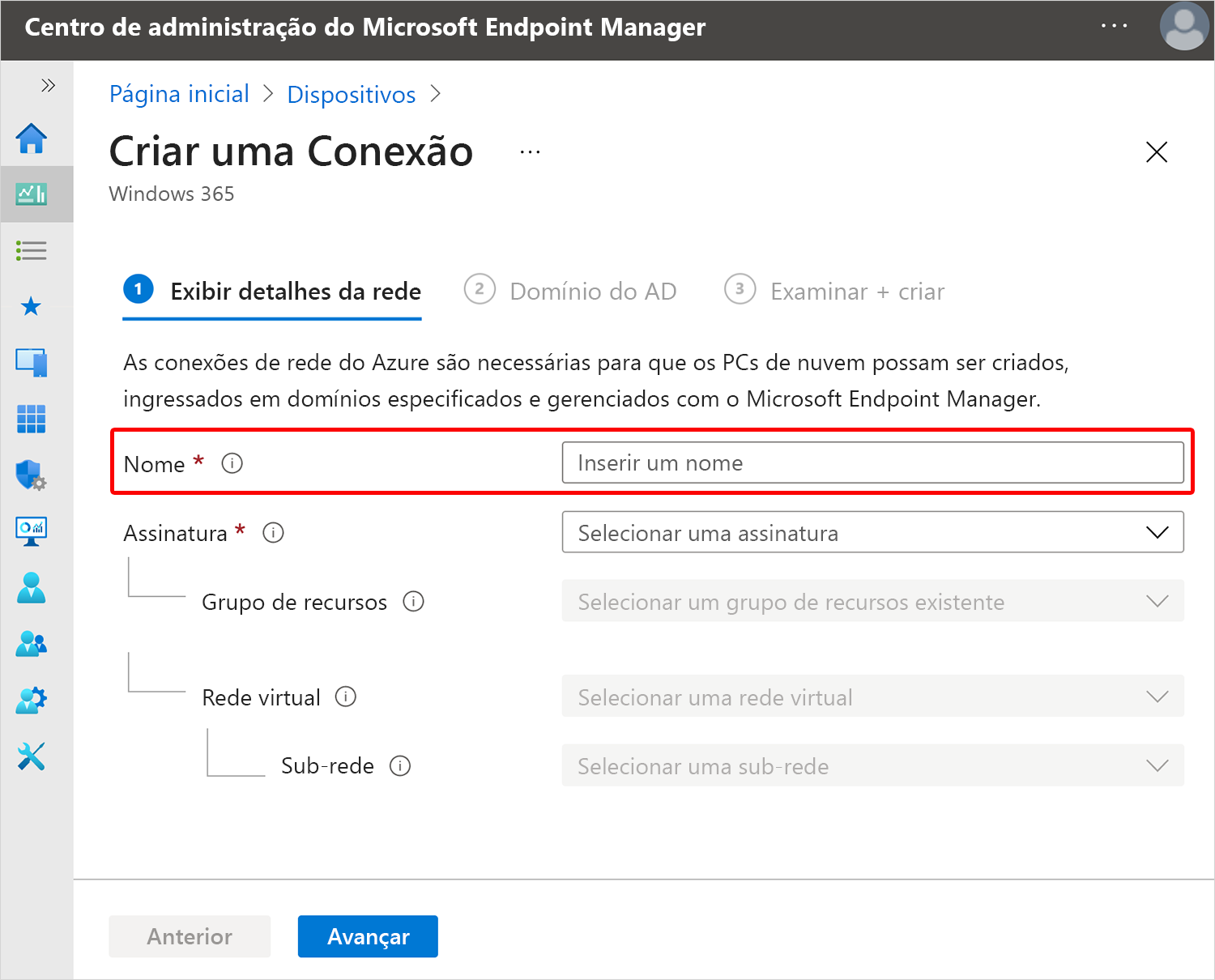
Selecione uma Assinatura e um Grupo de recursos para a nova conexão. Crie um grupo de recursos para conter os recursos do PC na nuvem. Opcionalmente, você pode selecionar um grupo de recursos existente na lista (que concede permissões do Windows 365 ao grupo de recursos existente). Se você não tiver um ANC saudável, não poderá continuar.
Selecione uma Rede virtual e uma sub-rede.
Selecione Avançar.
Para ANCs híbridos de associação ao Microsoft Entra, na página de domínio do AD , forneça as seguintes informações:
Nome de domínio do AD: o nome DNS do domínio do Active Directory que você deseja usar para conectar e provisionar PCs na nuvem. Por exemplo: corp.contoso.com.
Observação
Se o seu ambiente do Active Directory no local tiver mais do que um domínio ou domínio principal-subordinado, certifique-se de que introduz o domínio específico no qual os PCs na Cloud têm de estar associados a um domínio.
Unidade organizacional: (Opcional.) Uma UO (unidade organizacional) é um contêiner dentro de um domínio do Active Directory, que pode conter usuários, grupos e computadores. Certifique-se de que esta UO está ativada para sincronização com o Microsoft Entra Connect. O aprovisionamento falha se esta UO não estiver a sincronizar.
Nome de usuário do domínio do AD: é o nome de usuário, no formato de Nome UPN, que você deseja usar para conectar os PCs na nuvem ao seu domínio do Active Directory. Por exemplo, svcDomainJoin@corp.contoso.com. Essa conta de serviço deve ter permissão para ingressar computadores no domínio e, se definida, a UO de destino.
Palavra-passe de domínio do AD: a palavra-passe do utilizador.
Confirmar palavra-passe de domínio do AD: a palavra-passe do utilizador.
Os PCs na cloud que utilizam o ANC definido estão associados ao domínio e à UO especificada. Verifique se o domínio selecionado é o domínio desejado para os computadores ingressarem
Selecione Avançar.
Na página Examinar + Criar, selecione Criar.
Próximas etapas
Comentários
Em breve: Ao longo de 2024, eliminaremos os problemas do GitHub como o mecanismo de comentários para conteúdo e o substituiremos por um novo sistema de comentários. Para obter mais informações, consulte https://aka.ms/ContentUserFeedback.
Enviar e exibir comentários de